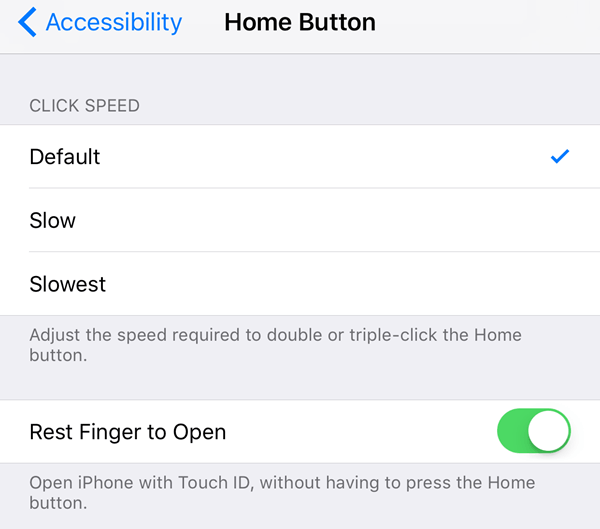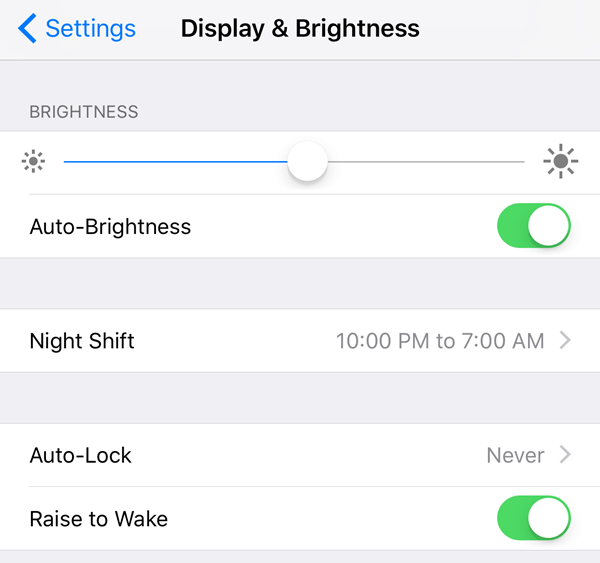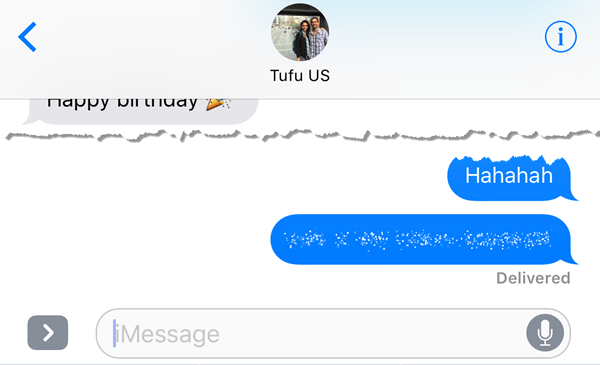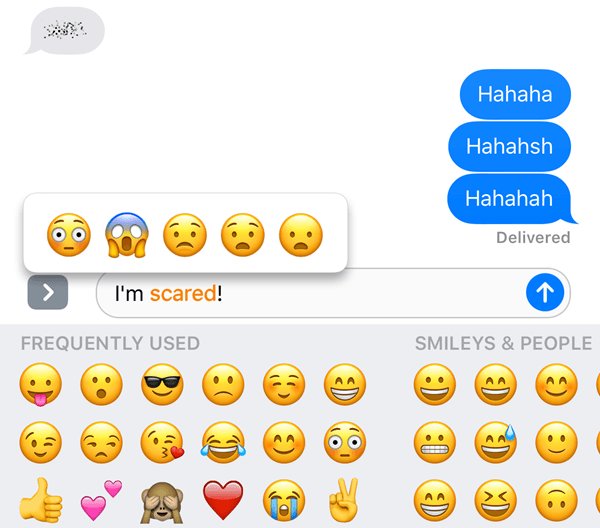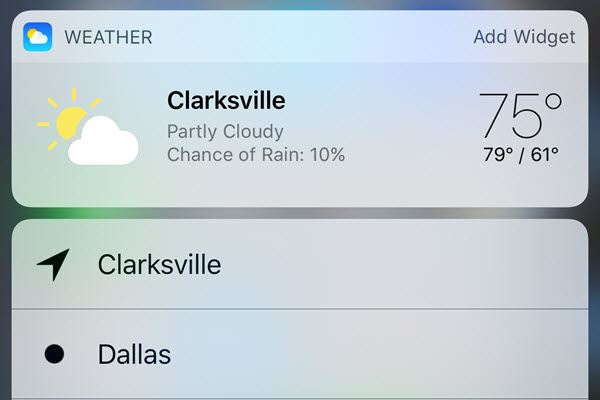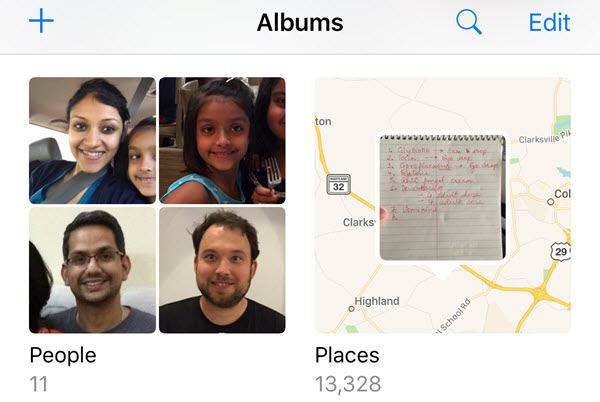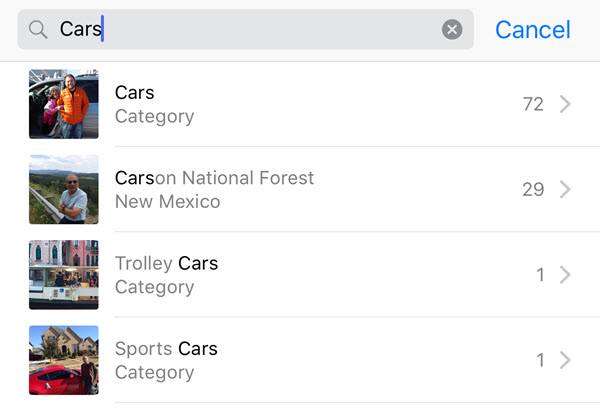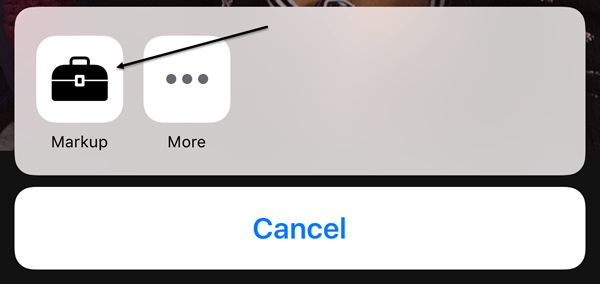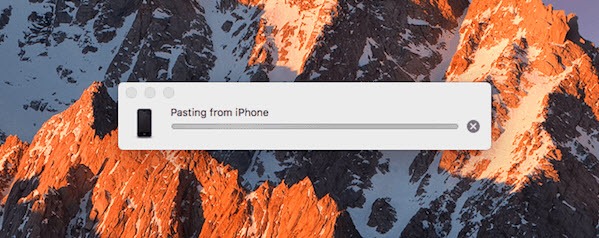کمی بعد از آنکه اپل iOS 10 را به تودهها عرضه کرد، به نظر میرسد به روز رسانی خوب است. تا همین اواخر به روز رسانی را انجام دادم فقط در صورتی که هرگونه اشکال بزرگ در انتشار اولیه وجود داشت. در حال حاضر که از آن استفاده میکنم روزانه فکر میکنم چند نکته در مورد استفاده از OS جدید نوشتم.
من قصد ندارم از ویژگی های جدید در iOS 10 استفاده کنم چون شما ' احتمالا در مورد آن چیزی خواندید. در عوض، من می خواهم در مورد برخی از ترفندها که می توانید به تنظیمات و نحوه استفاده بیشتر از بعضی از ویژگی های جدید صحبت کنید.
نکته # 1 - دکمه بازگشت به صفحه اصلی
بیشترین جنبه در iOS 10 حذف حذف اسلاید برای باز کردناست. حتی بیشتر از آن این واقعیت است که شما اکنون باید دکمه Home را فشار دهید تا فقط انگشت خود را روی آن بگذارید تا گوشی را باز کند. من روش قدیمی تر را ترجیح دادم و آن را قبول کردم.
خوشبختانه، اپل گزینه ای برای اجازه دادن به شما برای باز کردن قفل iOS 10، فقط انگشت خود را بر روی دکمه صفحه اصلی قرار داد. برای انجام این کار به تنظیمات- عمومی- قابلیت دسترسی- دکمه صفحه اصلیبروید و سپس استراحت را فعال کنید
نکته 2 - افزایش به ویل
این واقعا کوچک است ویژگی، اما چیزی که من همواره از آن استفاده می کنم. باید به صورت پیشفرض فعال شود، اما اگر نباشد، به تنظیماتبروید - نمایش & amp؛
قبل از iOS 10، صفحه نمایش فقط نور را روشن می کند اگر شما روی صفحه قفل آگاهانه دریافت کردید، اما با فعال شدن Raise to Wake، شما فقط می توانید گوشی را انتخاب کنید و صفحه نمایش برای حدود 1 تا 2 ثانیه روشن می شود. این برای مشاهده سریع اطلاعیه هایی که شما از دست داده اید یا برای باز کردن قفل گوشی خود بدون نیاز به دکمه های صفحه اصلی و یا دکمه های قدرتمند برای دیدن سریع است.
اگر فکر می کنید که این ویژگی به میزان قابل توجهی باتری شما را تخلیه می کند، اشتباه حداقل برای من، عمر باتری من قبل و بعد از iOS 10 باقی مانده بود، که تعجب آور بود!
Tip # 3 - Ink Invisible
شما می توانید تمام انواع چیزهای دیوانه را انجام دهید در iMessage در حال حاضر، اما یکی از ویژگی های مورد علاقه من، Invisible Inkاست. این اساسا به شما اجازه می دهد تا یک پیام متنی معمولی را تایپ کنید، اما محتوای را با یک اثر بصری پنهان می کند. برای دیدن آن باید بر روی متن ضربه بزنید.
شایان ذکر است که پیام بر روی گوشی شما و تلفن شخص دیگری نیز پنهان است.
من متوجه شدم که من از این استفاده می کنم
نکته 4 - با استفاده از Emojis بیشترh2>
من شخصا به خاطر سن من احتمالا شخصا یک کاربر عجیب بزرگ نیستم، بلکه همچنین به دلیل آنکه من آن را آزار دهنده می دانم که باید از طریق 500 ریز ریزه ها نگاه کنید تا متن مناسب را پیدا کنید. با استفاده از iOS 10، این نرم افزار سعی خواهد کرد که کدام emoji بهترین استفاده برای متن باشد.
همه چیزهایی که باید انجام دهید این است که پیام خود را بنویسید و سپس روی نماد صورتک لبخند (نماد Emoji) که در پایین صفحه کلید قرار دارد ضربه بزنید. کلمات خاصی را که در پرتقال برجسته شده اند را مشاهده خواهید کرد و اگر روی آن کلمات ضربه بزنید، Emoji پیشنهاد می شود. اگر روی Emoji ضربه بزنید، کلمه را جایگزین می کند.
اگر می توانید emojis را به انتهای پیام اضافه کنید تا جایگزین کردن کلمه بشود، اما در کل آن هنوز یک
نکته 5 - برنامه های کاربردی لمسی 3D
3D لمسی از زمان آخرین iPhone ساخته شده است، اما من فکر نمی کنم که بسیاری از افراد از این همه چیز استفاده کنند. خوشبختانه، اپل آن را کمی بیشتر مفید در iOS 10 با اجازه دادن به برنامه ها برای نمایش اطلاعات از برنامه همراه با کلید های میانبر.
همانطور که در حال حاضر، این ویژگی عمدتا برای برنامه های پیش فرض اپل مفید است، اما آن را به آرامی در برنامه های دیگر به دست آوردن. شما همچنین می توانید از آن در ردیف پایین آیکون ها در مرکز کنترل استفاده کنید.
اساسا هر برنامه ای که ویجت را می توان اضافه کرد به صفحه اصلی می تواند در نهایت نشان می دهد که اطلاعات زمانی که شما سخت در نماد برنامه فشار دهید.
نکته # 6 - عکسهای جستجو
من عکس عظیم و ویدئو هستم، این به طور پیشفرض اتفاق نمی افتد، بنابراین باید صبر کنید تا برنامه توسعه دهنده برنامه را به روز کند. شخص، بنابراین من واقعا خوشحال بود که یاد بگیرند که اپل در نهایت با گوگل به دست می آید. آنها هنوز هم پشت سر آن خنده دار نیستند، اما بهتر از هیچ چیز نیستند. در iOS 10 شما می توانید عکس ها را بر اساس شخص، مکان یا چیزی پیدا کنید.
اگر به آلبوم ها بروید، دو گزینه جدید را مشاهده خواهید کرد: مردمو مکان ها.
فقط می توانید یک عکس را پیدا کنید که می توانید با چهره یا محل سکونت جستجو کنید. علاوه بر این، شما همچنین می توانید بر روی آیکون جستجو ضربه بزنید و افراد را بر روی هر چیز دیگری که ممکن است در یک عکس مانند درختان، سواحل، اتومبیل ها و غیره جستجو کند،
نکته 7 - عکس های علامت گذاری شده
به همین ترتیب، می توانید علامت گذاری به عکس های خود را هم اکنون مستقیما از برنامه Photos انجام دهید. پیش از این، میتوانید این کار را تنها با استفاده از برنامه Mail انجام دهید. روی عکس مورد نظر ضربه بزنید، سپس روی نماد کوچک با سه خط افقی با حلقههای روی آنها ضربه بزنید (به سمت چپ آیکون ترشحات) و سپس با سه نقطه از حلقه ضربه بزنید.
دلیل و رک و پوست کنده بیشتر مردم حتی در مورد آن نمی دانند مگر اینکه آنها مقاله ای را بخوانند که توضیح دهد کجا نگاه شود. امیدوارم بتواند به یک مکان برجسته تر در یک بروز رسانی آینده منتقل شود زیرا این ابزار سرگرم کننده برای استفاده در عکس های شما است.
Tip 8 - کلیپ های جهانی
این یکی دیگر از ویژگی های کوچک است که مفید می شود. این نکته فقط برای افرادی است که دارای چند دستگاه اپل هستند، از جمله رایانه اپل. علاوه بر این، باید این کار را برای iOS 10 و macOS Sierra انجام دهید.
اساسا کلیپ بورد جهانی اجازه می دهد چیزی را در یکی از دستگاه های اپل خود کپی کنید و آن را به دیگری بچسبانید. همچنین برخی از محتویات بیش از LTE کار می کند، اما محتوای سنگین تر از آن است که شما باید در همه دستگاه های بلوتوث یا فای فعال کنید. به علاوه، تمام دستگاه ها باید از یک حساب iCloud مشابه استفاده کنند.
شایان ذکر است که هنگام کپی کردن و چسباندن متن بهتر کار می کند.
نکته 9 - شروع به استفاده از HomeKit
>در iOS 10 در نهایت شامل یک برنامه صفحه اصلی است که می توانید آن را برای کنترل هر دستگاه فعال شده روی HomeKit استفاده کنید. اگر شما تا به حال در کل چیزهای خانه هوشمند نگه داشته اید، در حال حاضر ممکن است زمان خوبی برای تلاش در تلاش برای تلاش HomeKit باشد. من از SmartThings استفاده کرده ام و حتی اگر آن را دوست داشته باشم، می توانم از HomeKit ساده تر استفاده کنم، زیرا اکنون در iPhone، iPad و Apple Watch من یکپارچه شده است.
اگر شما قبلا در اکوسیستم اپل سرمایه گذاری زیادی کرده اید ، برنامه Home و دستگاه های مرتبط HomeKit مناسب هستند.
نکته # 10 - همکاری در یادداشت ها
من از تمام یادداشت ها استفاده می کنم، بنابراین من خوشحال شدم که یک ویژگی همکاری جدید را ببینم که به شما اجازه می دهد دیگران را با شما ویرایش کنید. من قبلا این کار را قبل از iOS 10 انجام دادم، اما این فقط بین افرادی بود که از همان حساب iCloud به عنوان من استفاده می کردند که تنها چند عضو خانواده من است.
اکنون می توانم هر کسی را با هر حساب حساب کاربری iCloud به یادداشت من دسترسی پیدا می کند و ویرایش می کند.
در iOS 10 بسیاری از ویژگی های جدید وجود دارد اما برخی از آنها من خودم را با استفاده از اغلب موارد پیدا کردم. اگر هر کدام از ویژگی های که شما مرتبا استفاده می کنید، یک نظر را در اینجا بنویسید و به ما اطلاع دهید. لذت ببرید!